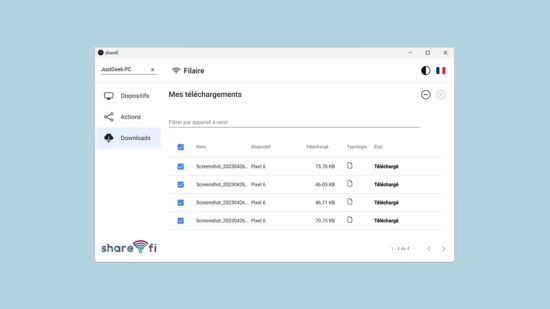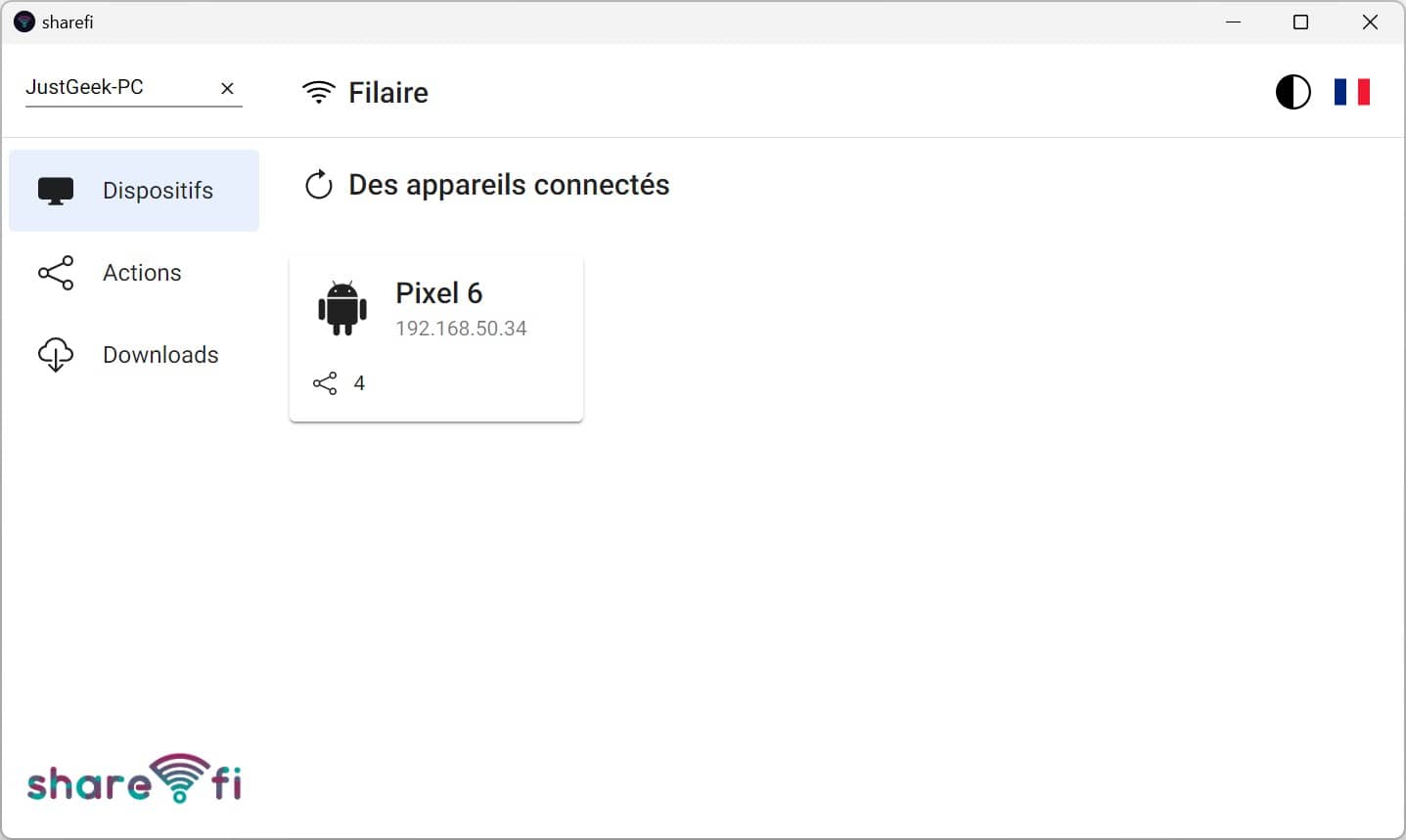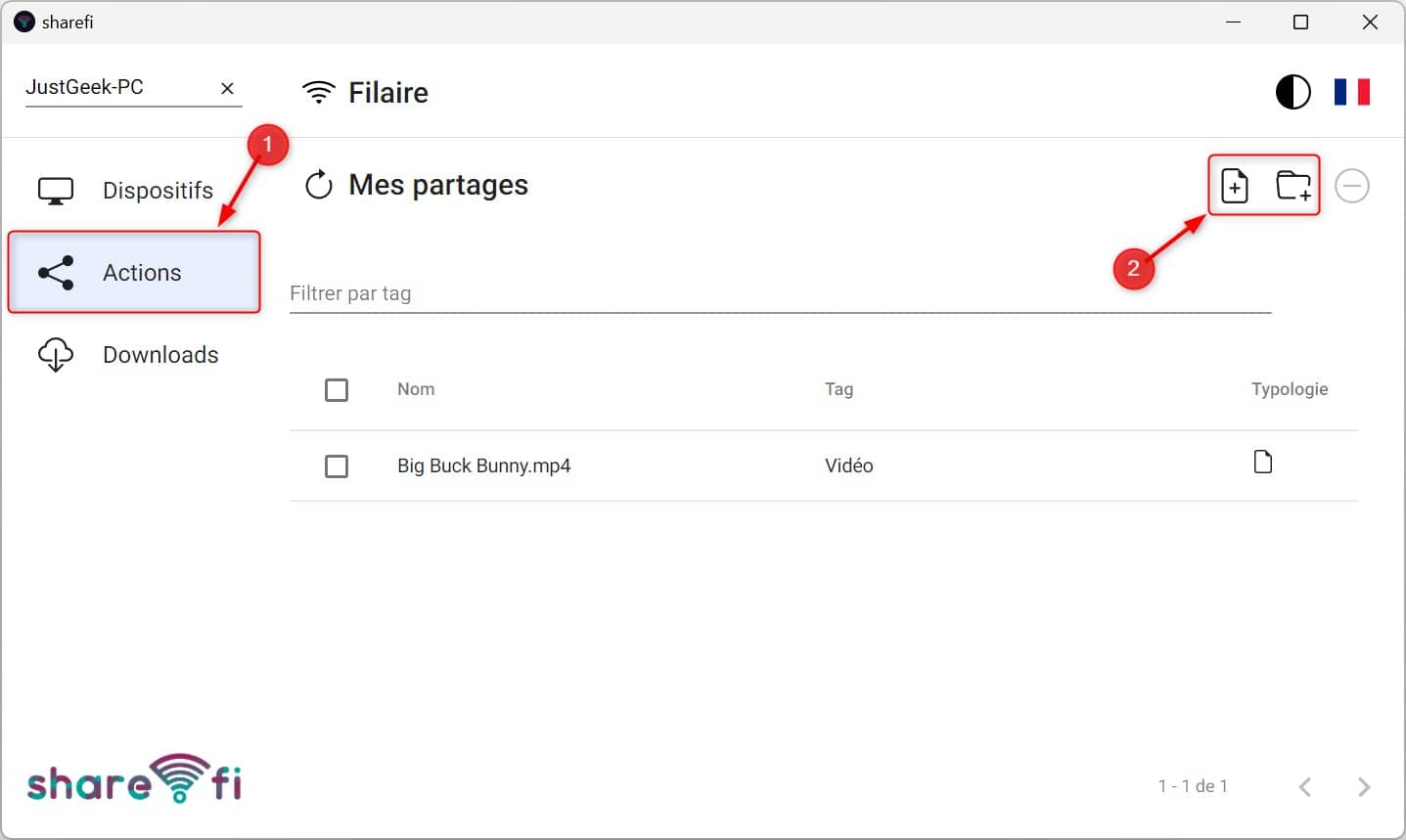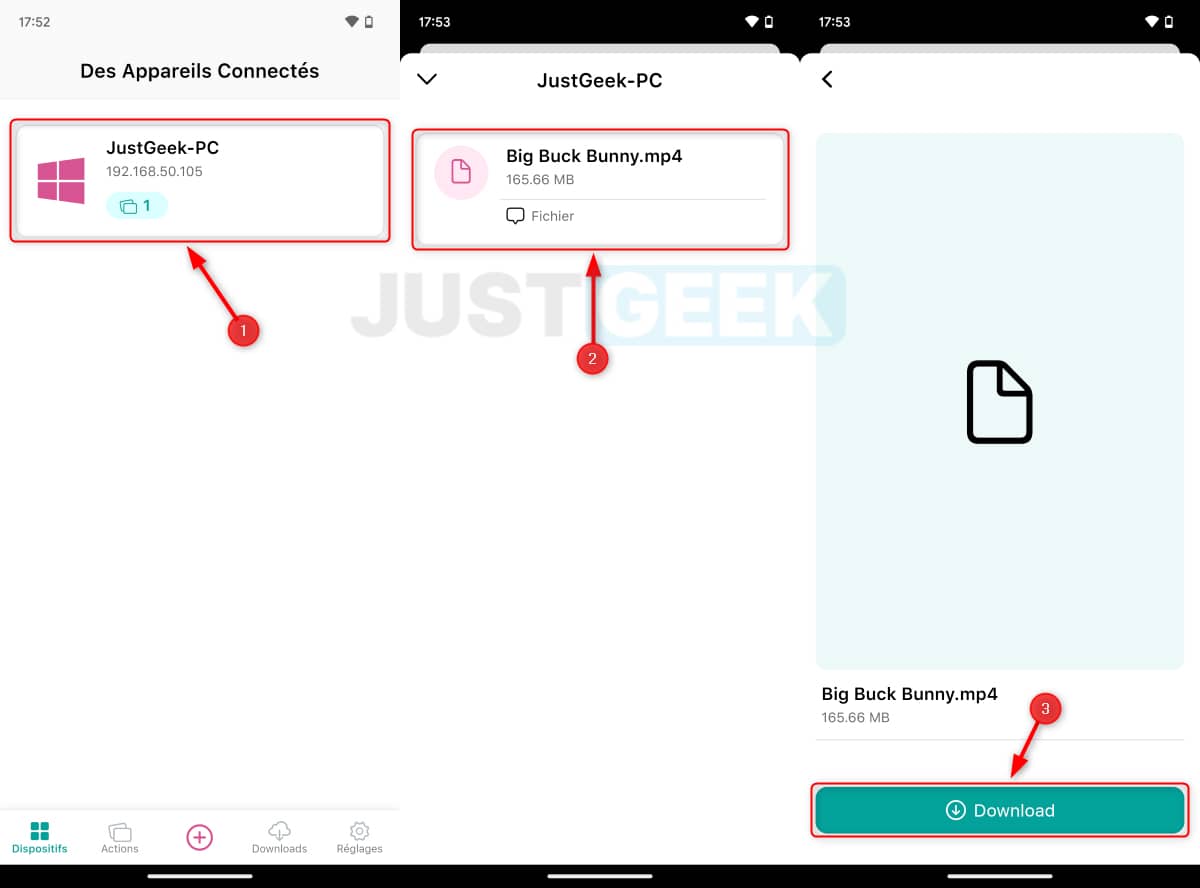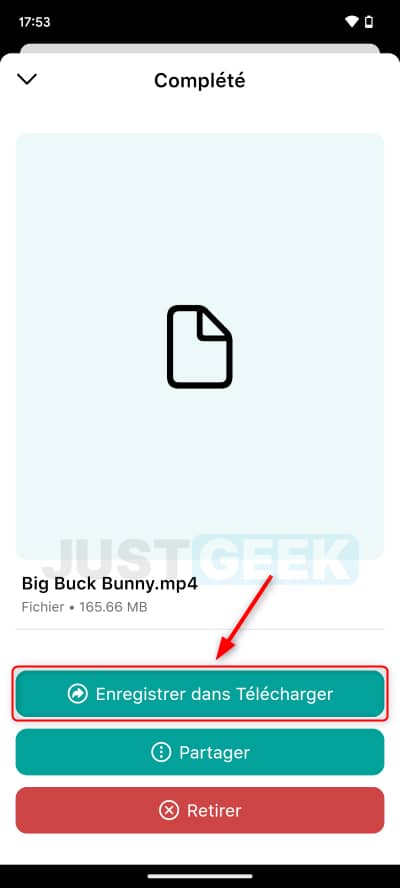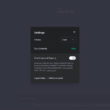Vous êtes à la recherche d’une solution efficace pour transférer des fichiers entre appareils ? Restez avec nous, car nous avons déniché l’outil idéal pour vous ! Dans cet article, nous vous présentons Sharefi, une application gratuite et open source qui simplifie considérablement le partage de fichiers entre différents appareils (ordinateur et smartphone). Découvrez en détail ses fonctionnalités et comment elle fonctionne. Allez, sans plus attendre, plongeons au cœur du sujet !
Sharefi : l’outil idéal pour transférer des fichiers entre appareils
Sharefi est une application gratuite et open source conçue pour faciliter le partage de fichiers et de dossiers entre différents appareils, tels que les ordinateurs et les smartphones. Compatible avec Windows, macOS, Linux, Android et iOS, cette solution novatrice permet de transférer des fichiers rapidement et en toute sécurité.
Qui plus est, l’utilisation de Sharefi est un jeu d’enfant : installez et lancez l’application sur les appareils entre lesquels vous souhaitez envoyer et recevoir des fichiers, en veillant à ce qu’ils soient tous connectés au même réseau Wi-Fi. L’application détectera automatiquement les appareils connectés et vous permettra de partager aisément des fichiers et dossiers en quelques clics.
Enfin, notez que Sharefi prend en charge une large gamme de types de fichiers. Que vous souhaitiez partager des documents (tels que Word, Excel, PDF, etc.), des photos (JPG, PNG, GIF, HEIC, etc.) ou des vidéos (MP4, AVI, MKV…), il n’y a absolument aucune restriction.
Ceci étant dit, voyons maintenant comment installer et utiliser Sharefi 😉.
La simplicité d’utilisation de Sharefi
Comment installer Sharefi ?
Pour installer Sharefi, rendez-vous simplement sur le site officiel de Sharefi et téléchargez la version adaptée à votre système d’exploitation (Windows, macOS, Linux, Android ou iOS). Une fois téléchargée, suivez les instructions d’installation et ouvrez l’application sur vos appareils.
Le fonctionnement de Sharefi
Le principe de fonctionnement de l’application est très simple :
- Exécutez l’application sur les appareils sur lesquels vous souhaitez envoyer et recevoir des fichiers.
- Assurez-vous que les appareils sont tous connectés au même réseau Wi-Fi.
- L’application détectera automatiquement tous les appareils sur lesquels elle est installée et vous verrez les appareils en réseau dans l’onglet « Dispositifs ».
- Pour partager des fichiers avec d’autres appareils, ouvrez l’onglet « Actions » et ajoutez les fichiers ou dossiers que vous souhaitez partager sur votre réseau local.
- Pour télécharger les fichiers partagés sur un autre appareil, cliquez sur le nom de l’appareil, il affichera tous les fichiers et dossiers partagés. Cliquez sur le fichier et/ou le dossier pour télécharger l’élément.
- Les fichiers téléchargés sont affichés dans l’onglet « Downloads ». Pour les enregistrer de manière permanente, cliquez sur le bouton « Enregistrer dans Télécharger » ou définissez le dossier dans lequel vous souhaitez enregistrer le fichier sur votre appareil.
✅ C’est tout ! Vous savez maintenant comment partager des fichiers entre différents appareils avec Sharefi.
Ce qu’il faut retenir
Sharefi est une application pratique pour partager des fichiers et dossiers entre appareils. Avec sa simplicité d’utilisation et sa compatibilité multiplateforme, Sharefi est sans aucun doute l’un des meilleurs outils disponibles pour le transfert de fichiers. Que vous soyez un utilisateur occasionnel ou un professionnel, Sharefi saura répondre à vos besoins en matière de partage de fichiers. L’essayer, c’est l’adopter 😊